Vous avez surement remarqué que Windows fait tourner de manière permanente de nombreux logiciels au démarrage et pendant que vous utilisez votre PC. En effet parmi ces logiciels qui s’exécutent en arrière-plan, certains sont indispensables pour le bon fonctionnement de votre PC et d’autres ne le sont pas. Nous allons vous montrer comment désactiver les services inutiles qui encombre votre ordinateur et qui lui fait perdre ses performances.
Désactiver les services inutiles avec la console de services
En effet si votre Windows rencontre des ralentissements lorsque vous exécutez plusieurs tâches ou des bugs lors de l’utilisation de certaines applications, dans ce cas vous devez désactivez les services inutiles présentes sur votre machine.
- Tapez sur la barre de recherche de Windows « services »
- Une fenêtre va s’ouvrir
- La fenêtre de console de services présente tous les services qui sont en cours d’exécution et ceux qui sont en pause
- Cliquez sur chaque service pour avoir plus d’information concernant son fonctionnement sur votre ordinateur
- La console de services vous donnera une courte description du service actuel
- Vous pouvez arrêter le service ou interrompre son exécution ou le redémarrer
- Cliquez sur l’onglet « type de démarrage«
Vous aurez une information concernant les services qui se lancent automatiquement au démarrage de Windows ou ceux que vous exécutez manuellement avec le système ou par l’ouverture d’une application ou s’ils sont désactivés
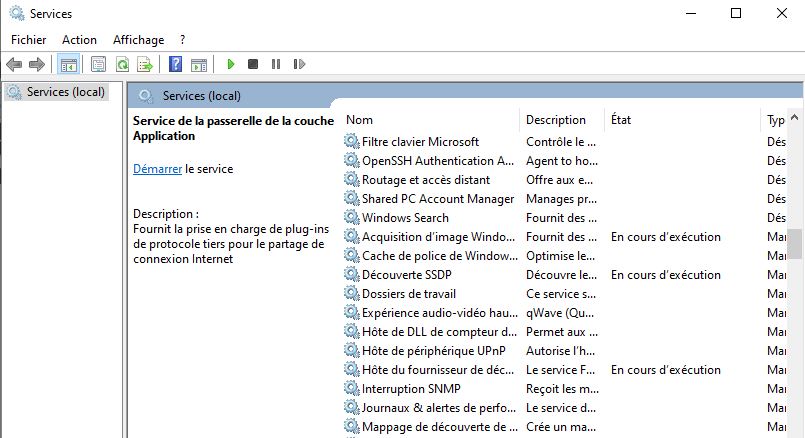
Pour désactiver les services inutiles :
- Faites un clic droit et choisissez l’option « arrêter«
- Ensuite pour vérifier que le service désactivé ne s’exécute plus lors du démarrage ou pendant l’utilisation de certains logiciels
- Faites un clic droit sur le service
- Cliquez sur « propriétés«
- Dans l’onglet général, sélectionnez « type de démarrage » et puis choisissez « désactivé«
Avant de désactiver un service, veuillez bien lire les informations concernant celui-ci pour éviter tout dégâts majeurs dans votre système.
Désactiver les services inutiles avec le gestionnaire des tâches
Si vous rencontrez un problème avec votre ordinateur, le gestionnaire des tâches est la solution la plus rapide. En effet le gestionnaire des tâches présentes le processus de votre système, sa performance, l’historique des applications et d’autres actions de votre Windows.
Vous pouvez désactiver les services inutiles avec le gestionnaire des tâches
- Tapez gestionnaire des tâches sur la barre de recherche de Windows
- Ou utiliser les raccourci clavier « Ctrl + Alt + Suppr«
- Vous verrez les processus en cours, les services qui s’exécutent au démarrage
- Cliquez maintenant sur l’onglet « services«
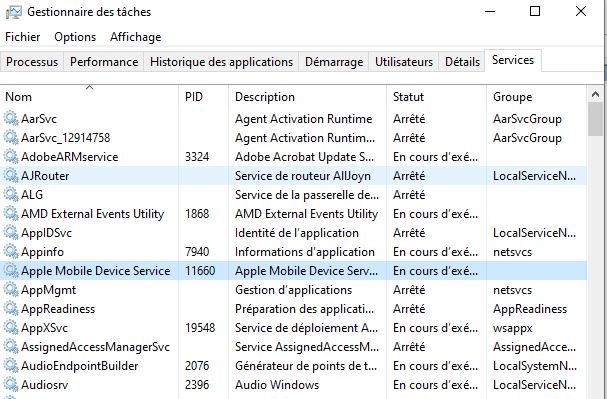
- Vous verrez une liste de tous les services présentes sur le système
- Pour connaître davantage sur un service, faites un clic droit et puis choisissez « accéder aux détails »
- Pour désactiver les services inutiles, faites un clic droit et choisissez « arrêter »
Quels services désactivés ?
En effet, il existe toujours des solutions pour résoudre certains problèmes liés au système Windows. Cela est dans le but de rendre l’utilisation de votre ordinateur plus flexible. Cependant vous devez faire attention lorsque vous voulez désactiver un service, car certains des services qui s’exécutent avec votre machine sont importants et doivent se lancer en même temps que votre PC.
Voici une liste des services inutiles que vous pourrez désactiver :
- cquisition d’image Windows
- Carte à puce
- Configuration des services Bureau à distance
- Conteneur Microsoft Passport
- Microsoft Passport
- DevicePicker
- Diagnostic Execution Service
- Données de contacts
- Evénements d’acquisition d’images fixes
- Expériences des utilisateurs connectés et télémétrie
- Expérience audio-vidéo haute qualité Windows
- Extensions et notifications des imprimantes
- Gestion à distance de Windows (Gestion WSM)
- Gestionnaire d’authentification Xbox Live
- Gestionnaire de comptes Web
- Gestionnaire des cartes téléchargées
- Gestionnaire des connexions automatiques d’accès à distance
Avant de désactiver les services inutiles, pensez à voir les détails concernant le service pour voir toutes informations si ce dernier est indispensable ou non.





